通过这7种GoPro技巧和技巧获得更好的视频
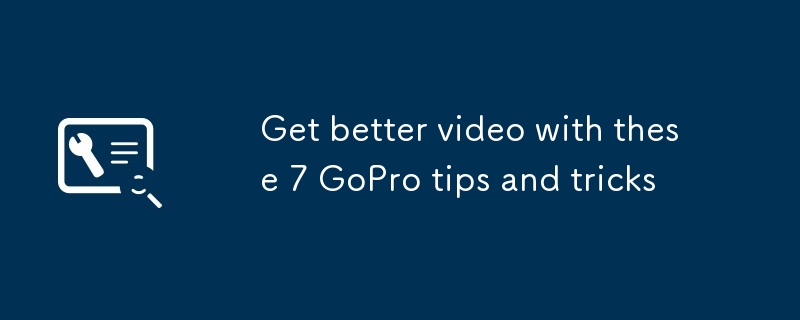
自2004年以来,GoPro 一直致力于捕捉照片和视频,并且在选择一款几乎可以随身携带的动作相机时,它仍然是首选。
这些技巧和窍门适用于 2016 年以来发布的每一款 GoPro Hero 型号,一直追溯到 GoPro Hero 5。
有时,您需要尽快开始录制,这就是 QuikCapture 的用武之地。此功能允许您只需按一下按钮即可打开相机并开始录制(使用最新的预设)。
当相机关闭时,您可以点击 GoPro 顶部的快门/选择按钮来立即打开相机并开始录制。要改为开始延时视频,请按住快门/选择按钮三秒钟。
2. 将您的 GoPro 设置为隐身模式
让您的 GoPro 亮起并发出蜂鸣声可能会有所帮助,因为这些信号可以让您知道设备正在注册您的按钮按下并已开始拍摄。但您可能并不总是希望启用这些设置。
从触摸屏顶部向下滑动,然后向左滑动,然后选择首选项。转到常规和蜂鸣声音量,以便您可以从高、中或低中选择。您还可以通过从触摸屏顶部向下滑动并点击乐符图标来完全静音 GoPro。当它呈灰色时,设备处于静音状态。
让您的 GoPro 亮起并发出蜂鸣声可能会有所帮助,因为这些信号可以让您知道设备正在注册您的按钮按下并已开始拍摄。但您可能并不总是希望启用这些设置。
要管理相机前后方的 LED 灯,请从触摸屏顶部向下滑动,然后向左滑动并选择首选项、常规和LED。您可以从全部开启、全部关闭和仅前灯关闭中选择。
3. 创建循环预设
您的 GoPro 具有循环功能,这实际上是一种连续录制模式,就像汽车上的行车记录仪一样。其目的是让您能够一直拍摄,直到获得完美的镜头。
要启用循环录制,您必须创建一个预设。点击触摸屏上的当前视频录制模式(底部带有视频设置的条),然后点击右上角的图标(上面和下面带有箭头的两条水平线),然后点击加号。
您的 GoPro 具有循环功能,这实际上是一种连续录制模式,就像汽车上的行车记录仪一样。其目的是让您能够一直拍摄,直到获得完美的镜头。
选择循环作为模式,然后根据需要设置您的视频选项。请注意间隔设置,它决定了您的 GoPro 在开始覆盖剪辑开头之前录制多少视频。此设置可防止您耗尽存储空间。
4. 使用语音控制您的 GoPro
动作相机的特点是您并不总是能够及时找到并按下快门按钮来开始拍摄——例如,您可能正在冲浪、滑翔或皮划艇。这就是语音控制的用武之地。
从 GoPro 背面的触摸屏顶部向下滑动,最左侧顶行上的第一个图标是语音控制图标——它看起来像一个人在说话。在开始与相机对话之前,请确保它是蓝色的(这意味着它已启用)。
动作相机的特点是您并不总是能够及时找到并按下快门按钮来开始拍摄——例如,您可能正在冲浪、滑翔或皮划艇。这就是语音控制的用武之地。
您需要先说“GoPro”,以便设备知道您正在与它对话。您可以使用的两个最有用的命令是“开始录制”和“停止录制”。您还可以通过说“视频模式”、“照片模式”或“延时模式”来切换模式。GoPro 社区网站上有一个完整的语音命令列表,您可以在下次冒险之前查看和学习。
5. 节省一些电池电量
GoPro 的电池续航时间并不特别出色,但有各种方法可以在两次充电之间获得更多电量。即使只是暂时地,中断与移动应用程序的连接也是一个好的开始。在触摸屏上,向下滑动然后向左滑动,然后转到连接和无线连接,然后选择关闭。
您还可以确保您的 GoPro 在不活动时能够快速关机。通过在触摸屏上向下滑动然后向左滑动来打开首选项。然后选择常规和自动关机。
GoPro 的电池续航时间并不特别出色,但有各种方法可以在两次充电之间获得更多电量。即使只是暂时地,中断与移动应用程序的连接也是一个好的开始。在触摸屏上,向下滑动然后向左滑动,然后转到连接和无线连接,然后选择关闭。
如果您不在阳光直射下工作,您可能还需要降低显示亮度以延长电池续航时间。在首选项中,选择显示,然后点击亮度来进行设置。
6. 切换到(或防止)垂直视频
如果您没有注意到,我们现在都在使用手机观看视频,因此您可能希望拍摄一些垂直视频。这很简单:只需旋转您的 GoPro,视频模式就会自动更改。
这很好,但这意味着您可能会意外地开始拍摄纵向视频,而您本意是录制横向视频,反之亦然。您可以通过从触摸屏顶部向下滑动并点击方向图标来将相机锁定到当前方向:它位于底行最右侧的第二个,看起来像是一个带有四个箭头的正方形。
如果您没有注意到,我们现在都在使用手机观看视频,因此您可能希望拍摄一些垂直视频。这很简单:只需旋转您的 GoPro,视频模式就会自动更改。
要阻止您的 GoPro 在您移动相机时退出横向模式,您还可以打开首选项(在触摸屏上向下滑动然后向左滑动),然后选择显示、方向和横向。
7. 点按并按住以获得更多选项
GoPro 背面的触摸屏便于控制您的设备和更改设置,但您可以通过按住显示屏上的一些按钮和图标来获得更多功能。
例如,点击视频设置面板(底部中央)会将您带到视频质量预设列表。但是,如果您按住该面板,则会获得所有单独的视频质量设置,包括分辨率和比特率。
GoPro 背面的触摸屏便于控制您的设备和更改设置,但您可以通过按住显示屏上的一些按钮和图标来获得更多功能。
右下角还有一个缩放按钮(放大镜)。您可以点击它来更改缩放级别,但您也可以点击并按住它来放置不同的功能,例如计时器或白平衡设置。
以上是通过这7种GoPro技巧和技巧获得更好的视频的详细内容。更多信息请关注PHP中文网其他相关文章!

热AI工具

Undresser.AI Undress
人工智能驱动的应用程序,用于创建逼真的裸体照片

AI Clothes Remover
用于从照片中去除衣服的在线人工智能工具。

Undress AI Tool
免费脱衣服图片

Clothoff.io
AI脱衣机

Video Face Swap
使用我们完全免费的人工智能换脸工具轻松在任何视频中换脸!

热门文章

热工具

记事本++7.3.1
好用且免费的代码编辑器

SublimeText3汉化版
中文版,非常好用

禅工作室 13.0.1
功能强大的PHP集成开发环境

Dreamweaver CS6
视觉化网页开发工具

SublimeText3 Mac版
神级代码编辑软件(SublimeText3)
 如何修复KB5055523无法在Windows 11中安装?
Apr 10, 2025 pm 12:02 PM
如何修复KB5055523无法在Windows 11中安装?
Apr 10, 2025 pm 12:02 PM
KB5055523更新是Windows 11版本24H2的累积更新,由Microsoft于2025年4月8日发布,作为每月补丁星期二周期的一部分,以关闭
 如何修复KB5055518无法在Windows 10中安装?
Apr 10, 2025 pm 12:01 PM
如何修复KB5055518无法在Windows 10中安装?
Apr 10, 2025 pm 12:01 PM
Windows Update失败并不少见,大多数用户必须与之挣扎,当系统无法安装关键补丁时,大多数用户通常会感到沮丧
 如何修复KB5055612无法在Windows 10中安装?
Apr 15, 2025 pm 10:00 PM
如何修复KB5055612无法在Windows 10中安装?
Apr 15, 2025 pm 10:00 PM
Windows更新是保持操作系统稳定,安全并与新软件或硬件兼容的关键部分。他们是在常规b上发行的
 工作!修复上古卷轴IV:遗忘重新制作的撞车
Apr 24, 2025 pm 08:06 PM
工作!修复上古卷轴IV:遗忘重新制作的撞车
Apr 24, 2025 pm 08:06 PM
对上古卷轴进行故障排除IV:遗忘重新制作发射和性能问题 遇到撞车事故,黑色屏幕或长期卷轴的加载问题IV:遗忘重新制作?本指南为常见技术问题提供了解决方案。
 如何修复KB5055528无法在Windows 11中安装?
Apr 10, 2025 pm 12:00 PM
如何修复KB5055528无法在Windows 11中安装?
Apr 10, 2025 pm 12:00 PM
Windows更新对于保持系统的最新情况,安全和高效,添加安全补丁,错误修复和新功能为Windows 11 US
 克莱尔·贝克(Clair)远征33控制器不起作用:固定
Apr 25, 2025 pm 06:01 PM
克莱尔·贝克(Clair)远征33控制器不起作用:固定
Apr 25, 2025 pm 06:01 PM
解决《Clair Obscur: Expedition 33》PC版控制器失灵问题 您是否也遇到了《Clair Obscur: Expedition 33》PC版控制器无法正常工作的难题?别担心,您并非孤例!本文将为您提供多种有效解决方法。 《Clair Obscur: Expedition 33》已登陆PlayStation 5、Windows和Xbox Series X/S平台。这款游戏是一款引人入胜的回合制RPG,强调精准的时机把握。其独特之处在于将策略性和快速反应完美融合。 流畅的操作对
 克莱尔·默默德(Clair Obscur):Expedition 33 UE-Sandfall游戏崩溃? 3种方法!
Apr 25, 2025 pm 08:02 PM
克莱尔·默默德(Clair Obscur):Expedition 33 UE-Sandfall游戏崩溃? 3种方法!
Apr 25, 2025 pm 08:02 PM
解决《Clair Obscur: Expedition 33》UE-Sandfall游戏崩溃问题 《Clair Obscur: Expedition 33》发布后广受玩家期待,但许多玩家在启动游戏时遇到UE-Sandfall崩溃并关闭的错误。本文提供三种解决方法,助您流畅游戏。 方法一:更改启动选项 更改Steam启动选项可以调整游戏性能和图形设置。尝试将启动选项设置为“-dx11”。 步骤1:打开Steam库,找到游戏,右键点击选择“属性”。 步骤2:在“常规”选项卡下,找到“启动选项”部分,
 Windows 11 KB5055528:新功能以及如果无法安装的话怎么办
Apr 16, 2025 pm 08:09 PM
Windows 11 KB5055528:新功能以及如果无法安装的话怎么办
Apr 16, 2025 pm 08:09 PM
Windows 11 KB5055528 (2025年4月8日发布) 更新详解及疑难解答 针对Windows 11 23H2用户,微软于2025年4月8日发布了KB5055528更新。本文将介绍此更新的改进之处,并提供安装失败时的解决方法。 KB5055528更新内容: 此更新为Windows 11 23H2用户带来了诸多改进和新功能: 文件资源管理器: 提升了文本缩放功能,并改进了文件打开/保存对话框和复制对话框的辅助功能。 设置页面: 新增“顶部卡片”功能,可快速查看处理器、内存、存储和G






